Vaikka voit aina suoratoistaa Amazon-musiikkiasi, lataa ostamasi MP3-tiedostot suoraan omaan iPhone antaa sinulle pääsyn kappaleisiisi, albumeihisi ja soittolistoihisi, vaikka sinulla ei olisi Internetiä yhteys. Käytä Amazon Music Prime Music -sovelluksella siirtääksesi musiikkia Amazon-tililtäsi iPhonellesi.
Siirrä musiikkia iPhoneen
Vaihe 1
Avaa App Store iPhonellasi ja käy sovelluksen tietosivulla Amazon Music Prime Music -sovelluksella. Lataa ja asenna sovellus iPhoneen noudattamalla ohjeita.
Päivän video
Vaihe 2
Avaa sovellus iPhonessa, kun asennus on valmis ja kirjaudu sisään Amazon Music- tai Amazon Prime -tilille, joka sisältää musiikin, jonka haluat siirtää laitteellesi.
Vaihe 3

Kuvan luotto: Kuva Amazonilta
Napauta välilehdet sovelluksen yläreunassa lajitellaksesi kirjastosi sisällön. Musiikkia voidaan lajitella soittolistan, esittäjän, albumin, kappaleen tai genren mukaan.
Kärki
Napauta Toista-painike missä tahansa näytössä aloittaaksesi valitun kappaleen, soittolistan tai albumin suoratoiston. Kosketus
Lisää kirjastoon lisätäksesi kappaleen tai albumin Amazon Music- tai Amazon Prime -kirjastoosi. Nämä kappaleet tallennetaan sitten pilveen. Tilisi määrityksistä ja valitsemastasi musiikista riippuen sinua saatetaan pyytää valitsemaan maksutapa tämän musiikin maksamiseen.Vaihe 4

Kuvan luotto: Kuva Amazonilta
Napauta ladatakuvake albumin kannen alla ladataksesi koko albumin iPhonellesi.
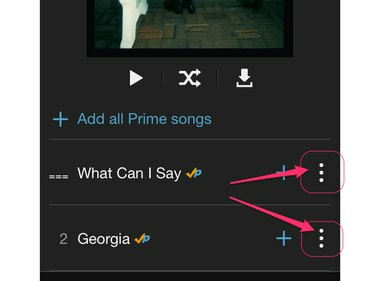
Kuvan luotto: Kuva Amazonilta

Kuvan luotto: Kuva Amazonilta
Voit ladata yksittäisen kappaleen napauttamalla kolmen pisteen kuvake kappaleen nimen vieressä ja valitse sitten ladata ponnahdusvalikosta.
Ladatun musiikin toistaminen

Kuvan luotto: Kuva Amazonilta
Voit etsiä laitteellesi lataamiasi kappaleita napauttamalla kolmirivinen valikkokuvake sovelluksen vasemmassa yläkulmassa ja valitse Äskettäin ladattu. Tältä näytöltä voit toistaa musiikkia aivan kuten käyttäisit kappaleitasi pilvessä.
Vinkkejä ja muuta tietoa
- Amazon Musicista iPhonellesi lataamasi kappaleet voidaan toistaa vain kyseisen laitteen Amazon Music -sovelluksessa. Niitä ei voi toistaa iPhonen alkuperäisessä Music-sovelluksessa, eikä niitä voi viedä muihin laitteisiin.
- Jos olet Amazon Prime Music -tilaaja, voit suoratoistaa rajattomasti mainoksia sisältämättömiä soittolistoja niin usein kuin haluat suoraan Amazon Music -sovelluksessa. Suoratoista tätä musiikkia millä tahansa haluamallasi laitteella, mukaan lukien Android-puhelimet ja -tabletit, muut iOS-laitteet, Amazon Fire -laitteet, PC-tietokoneet, Macit ja monet muut.
- Jos sinulla ei ole Amazon Music- tai Amazon Prime -tiliä, voit saada ilmaisen pääsyn molempiin palveluihin 30 päivän ajan rekisteröitymällä Amazon Prime -kokeilujaksoon.




